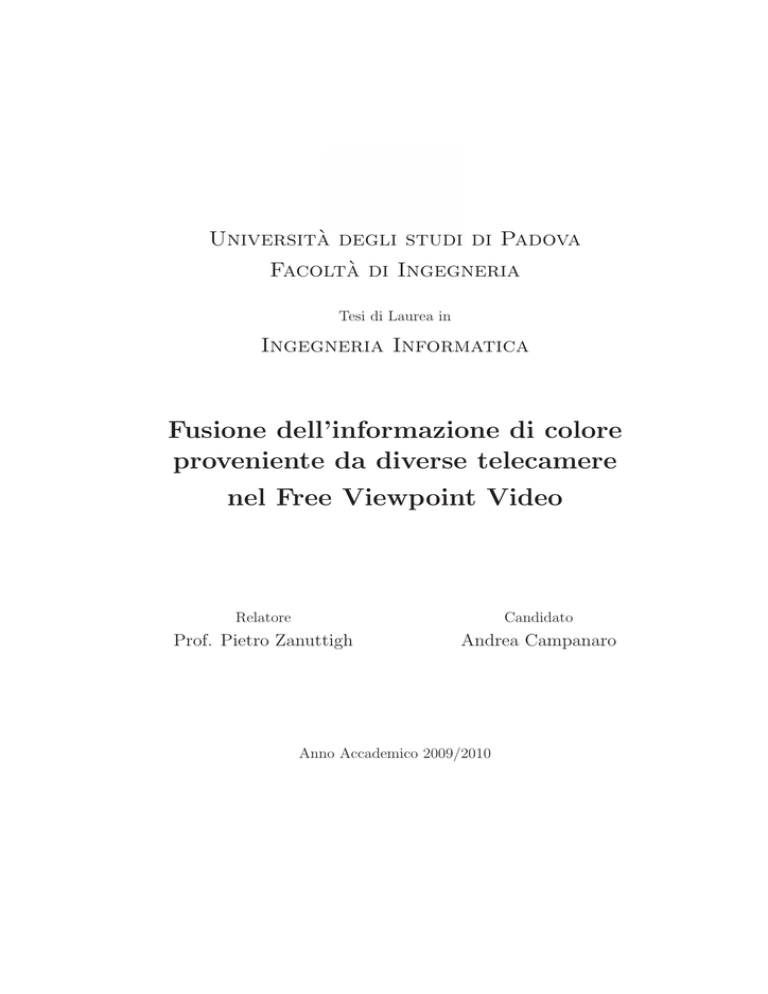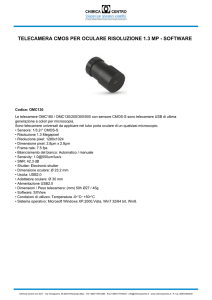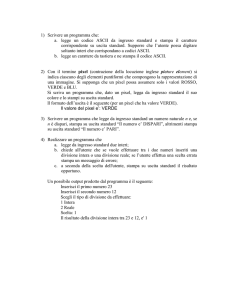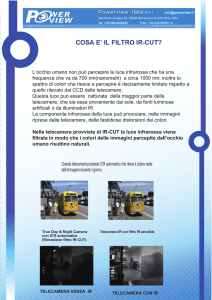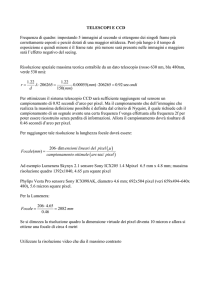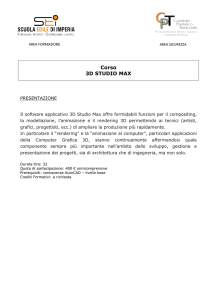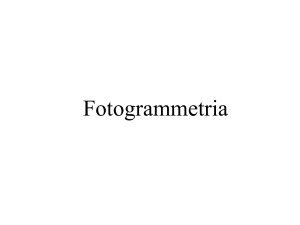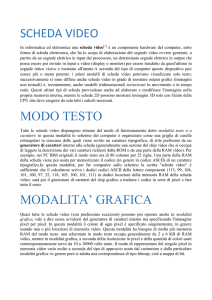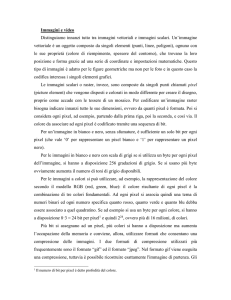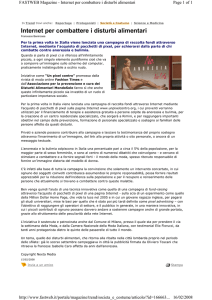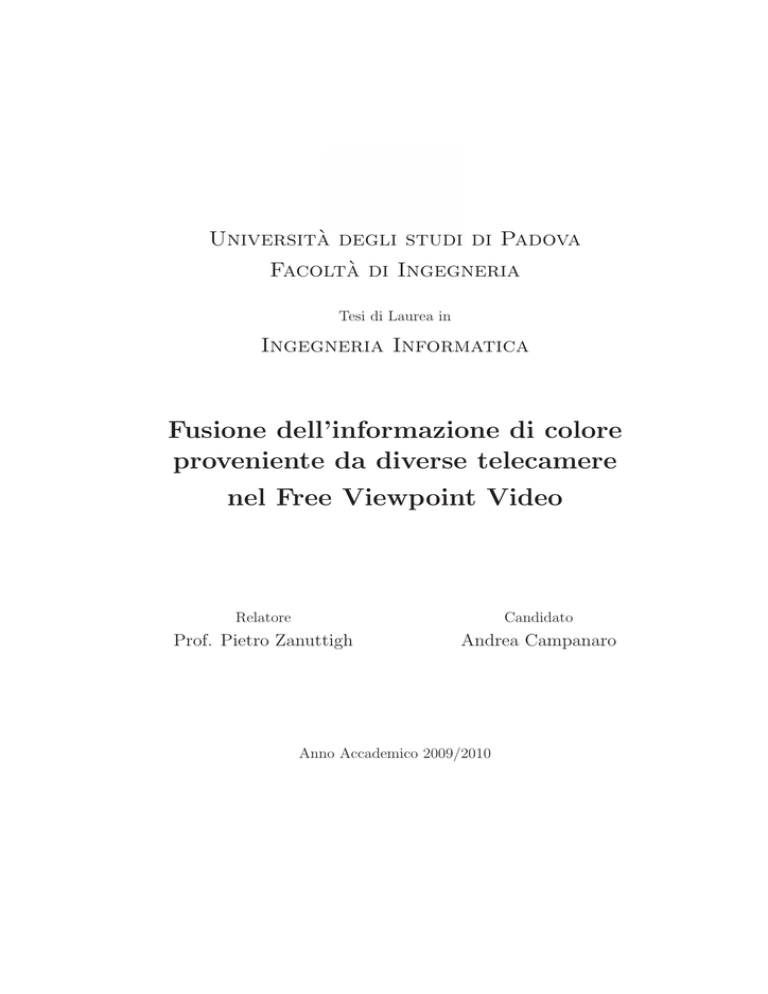
Università degli studi di Padova
Facoltà di Ingegneria
Tesi di Laurea in
Ingegneria Informatica
Fusione dell’informazione di colore
proveniente da diverse telecamere
nel Free Viewpoint Video
Relatore
Candidato
Prof. Pietro Zanuttigh
Andrea Campanaro
Anno Accademico 2009/2010
A coloro che hanno condiviso anche brevi momenti della mia vita,
che mi hanno permesso di diventare quel che sono ora
e di arrivare fino a questo incredibile traguardo.
Sommario
Questa tesi riguarda come ottenere una rappresentazione in 3 dimensioni
fedele al soggetto reale che si desidera modellizzare partendo da una mesh e
dalle immagini relative al soggetto stesso acquisite in una stanza opportunamente allestita.
Vengono quindi brevemente presentati i software utilizzati per la creazione
del modello 3D e per visualizzare lo stesso a video ed operare diverse trasformazioni. Verranno quindi spiegati gli inconvenienti incontrati nelle immagini
di partenza dovuti a diversi tipi di distorsione ed i rimedi adottati per ovviare
a tali problemi.
Successivamente verrà affrontato il tema della sovrapposizione delle immagini di uno stesso frame sul modello e verranno proposte diverse tipologie
di soluzione al problema della scelta corretta delle immagini, in particolare
nelle regioni sovrapposte di 2 fotogrammi provenienti da telecamere adiacenti. Infine verranno descritte le strutture dati utilizzate ed evidenziate alcune
porzioni di codice C++ utili all’implementazione delle soluzioni adottate.
5
6
Indice
1 Introduzione
9
2 Creazione e visualizzazione del modello 3D
11
2.1 Creazione del modello 3D . . . . . . . . . . . . . . . . . . . . 11
2.2 Visualizzazione del modello 3D . . . . . . . . . . . . . . . . . 15
3 Compensazione della distorsione delle lenti
4 Modifica dei criteri di assegnazione del colore di
4.1 Pesatura dei contributi di una telecamera . . . . .
4.2 Pesatura coerente con il punto di vista dell’utente
4.3 Pesatura e visibilità del pixel . . . . . . . . . . . .
17
un
. .
. .
. .
pixel
21
. . . . . 21
. . . . . 24
. . . . . 25
5 Implementazione del modello
5.1 Calcolo della normale di un pixel sulla mesh . . . . . . . .
5.2 Estrazione dei valori delle telecamere . . . . . . . . . . . .
5.3 Calcolo del coseno tra 2 vettori . . . . . . . . . . . . . . .
5.3.1 Angolo tra punto di vista e direzione telecamera . .
5.3.2 Angolo tra direzione telecamera e normale del pixel
5.4 Visibilità di un pixel . . . . . . . . . . . . . . . . . . . . .
.
.
.
.
.
.
.
.
.
.
.
.
27
28
32
33
33
33
34
6 Risultati ottenuti
35
7 Conclusioni
39
A Elenco tasti funzione di GLview
43
7
8
Capitolo 1
Introduzione
Lo scopo di questo lavoro è di trovare un buon metodo per fondere delle
immagini di un modello in 3 dimensioni, acquisite da 4 telecamere fisse, in
modo di assegnarle in maniera corretta ed evitando delle incongruenze nella
sovrapposizione di immagini provenienti da telecamere vicine tra loro.
Gli strumenti di partenza sono un programma per ricostruire il modello in 3 dimensioni di un soggetto all’interno di una stanza, attrezzata con
4 telecamere fisse agli angoli che riprendevano i movimenti effettuati al suo
interno, ed un programma per la visualizzazione del modello in 3 dimensioni
con tecnologia OpenGL. Al momento di rappresentare il modello, in cui gli
venivano sovrapposte le immagini corrispondenti, si notava però un vistoso
disallineamento delle immagini rispetto alla struttura ed una mancata regolamentazione della sovrapposizione delle immagini, in cui era evidente il
confine tra un’immagine ed un’altra appartenente alla telecamera adiacente,
senza un particolare algoritmo per risolvere tale accavallamento anomalo.
Si è quindi cominciato ad analizzare il motivo di tale anomalia, prima nel
codice sorgente del visualizzatore, poi nelle immagini stesse di partenza per
capire dove venisse generato l’errore e trovarne una soluzione. Una volta
appurato che le immagini di partenza erano affette da distorsione radiale e
tangenziale, dovuta all’ottica delle telecamere utilizzate per l’acquisizione, si
è proceduto a correggerle e ad applicarle nuovamente al modello. Il passo successivo è quindi stato quello di scrivere un programma, scritto in linguaggio
C++, per regolamentare l’assegnazione del colore ad un determinato pixel,
prima con una semplice formula di pesatura e successivamente introducendo
ulteriori parametri per raffinare il risultato prendendo in considerazione anche il punto di vista dell’utente e la visibilità dei pixel in ombra, per poter
cosı̀ eliminare le immagini non correttamente visualizzate nel calcolo dei pesi
finali, nel caso in cui non siano effettivamente visibili da una determinata
telecamera. In questo modo si è arrivati ad ottenere una sovrapposizione
9
molto buona delle immagini sul modello, in cui le varie parti combaciano con
il posto in cui sono posizionate nella realtà e le zone intermedie tra 2 immagini vengono smussate, correggendo le fastidiose imperfezioni dovute alle
colorazioni dei punti non direttamente visibili dalle telecamere.
Per la risoluzione si è fatto affidamento al modello della telecamera prospettico (pinhole) per ciò che riguarda il modello geometrico della formazione
delle immagini, si è utilizzato GLview, che si basa su OpenGL, come software
per la visualizzazione del modello in 3 dimensioni. Il codice è stato sviluppato
in C++, utilizzando una libreria Open Source per la gestione delle immagini
Bitmap di nome EasyBMP.
Nel capitolo 2 verranno introdotti gli strumenti che stanno alla base dello
sviluppo del progetto, in questo caso 2 software che si occupano uno della
creazione del modello 3D e della costruzione della mesh ed un altro che ci
permette di visualizzare tale modello a video ed effettuare una serie di operazioni di modifica e salvataggio sullo stesso. Nel capitolo 3 verrà presentata
una soluzione all’inconveniente riscontrato in corso d’opera riguardo la distorsione radiale e tangenziale che affligge le immagini a nostra disposizione
salvate dalle telecamere al momento dell’acquisizione all’interno della scena appositamente creata. All’interno del capitolo 4 verrà invece trattata la
parte teorica riguardante i criteri di assegnazione del colore ad un determinato pixel che si trova sulla superficie del modello ricostruito, approfondendo
i passi che hanno portato dal quesito principale ad un’affinazione della ricostruzione introducendo diversi parametri per migliorare il risultato finale.
Infine il capitolo 5 contiene la descrizione dell’implementazione del concetto
teorico discusso nel capitolo 4 e la spiegazione delle strutture dati utilizzate
in C++ ed approfondimenti di natura tecnica, oltre ad alcuni esempi del
codice utilizzato.
10
Capitolo 2
Creazione e visualizzazione del
modello 3D
2.1
Creazione del modello 3D
Per ottenere il modello tridimensionale su cui effettuare tutte le operazioni del lavoro bisogna utilizzare il programma GetFrame, creato da Ballan
Luca come tesi di dottorato in Ingegneria dell’Informazione presso l’Università di Padova [1] [2], che permette di ricavare un modello 3D dalle 4 viste di
un determinato frame scelto dall’utente nella linea di comando al momento
del lancio del programma stesso. Tale modello altro non è che la ricostruzione della mesh dell’oggetto sul quale si vuole operare, nel nostro caso il
fermo immagine dei movimenti di una persona. Una volta che il programma
ha processato il frame di nostro interesse il programma restituisce in output
diversi files, tra i quali un file WRL (.wrl è l’estensione di un file VRML). Un
file con estensione .wrl, comunemente chiamato world (mondo), contiene al
suo interno tutte le informazioni necessarie a descrivere una scena tridimensionale. Il file VRML contiene informazioni precise su come sono formati gli
oggetti e sulla loro posizione nello spazio, in particolare gli aspetti geometrici
dei vari elementi, composti da poligoni 3D definiti da vertici e spigoli, insieme
alle loro proprietà (colore, texture, trasparenza o altro).
Lo scopo della costruzione di GetFrame è il recupero di una descrizione
matematica tempo-variante di tutta la scena 3D utilizzando solo le informazioni estratte da sequenze video registrate da alcune telecamere disposte
all’interno dell’ambiente. I video tridimensionali (3D-video) ed il video con
punto di vista libero (FVV) sono i nuovi tipi di media che ampliano l’esperienza degli utenti al di la di quanto viene offerto dai media tradizionali. Il
video 3D offre una sensazione di profondità tridimensionale della scena osser11
vata, mentre FVV consente una selezione interattiva del punto di vista e della
direzione entro un certo intervallo di funzionamento. Il sistema FVV viene
utilizzato per consentire una coinvolgente esperienza di un evento reale in cui
ogni spettatore può cambiare dinamicamente il suo punto di vista durante
la proiezione. Chiaramente, al fine di generare questo tipo di informazione,
deve essere acquisito un modello parziale o completo dell’intero evento ed in
questo caso le tecniche di ricostruzione 3D passive giocano un ruolo cruciale.
Il sistema utilizzato nel software si occupa di catturare la forma, l’aspetto
ed il movimento di persone ed oggetti che interagiscono tra loro, utilizzando
solamente tecniche passive e non invasive. Dato uno scenario il sistema è in
grado di fornire una descrizione tempo-variante dell’intera sequenza 3D considerando sia la sua geometria che il suo aspetto. Un utente è quindi in grado
di navigare all’interno di questa rappresentazione e guardare l’azione da un
qualsiasi punto di vista. In particolare la geometria della scena è modellata con Mesh tempo-consistenti ed alcune strutture scheletriche connesse ad
entità articolate della scena. Il suo aspetto, invece, è modellato con semplici
informazioni sul colore di tipo Lambertiano.
L’acquisizione viene effettuata in due fasi distinte. Prima la forma e
l’aspetto di ogni attore viene acquisita da uno scanner passivo del corpo.
Successivamente gli attori sono invitati ad entrare in una seconda stanza in
cui avrà luogo l’azione vera e propria. Un sistema di cattura del movimento di tipo marker-less viene utilizzato per catturare i loro movimenti ed il
movimento di tutti gli oggetti con cui interagiscono. Più precisamente quest’ultimo sistema stima la posizione assunta da ciascun elemento del soggetto
e di ogni oggetto in tutti i fotogrammi dell’azione registrata.
L’acquisizione dei video è stata effettuata in una stanza completamente
rivestita di pannelli di colore blu elettrico al fine di aumentare il contrasto con
il colore rosa della pelle di ciascun attore e le diverse telecamere, sincronizzate
tra loro, sono state disposte secondo lo schema di figura 2.1.
Il passo successivo è stato quello di creare una struttura dello scheletro
della persona al fine di rendere validi solamente determinati tipi di movimenti. La struttura dello scheletro è ad albero e prevede un numero ed un tipo
di movimenti limitati alle reali movenze dell’essere umano e trascura determinati movimenti troppo specifici, quali le dita delle mani. Un esempio di
scheletro ed una tabella di movimenti consentiti sono rappresentati in figura
2.2 ed in tabella 2.1.
12
Fig. 2.1: Disposizione delle diverse telecamere all’interno della Blue room
Fig. 2.2: Disposizione delle ossa nella struttura scheletrica utilizzata con i
relativi gradi di libertà
13
Pelvis
Spine lv. 0
Spine lv. 1
Spine lv. 2
Neck
Head
Clavicles
L Upper arm
R Upper arm
Forearms
L Hand
R Hand
L Thigh
R Thigh
Lower legs
Feet
Toes
X-Axis
Y-Axis
Z-Axis
min max min max min max
-180 180 -180 180 -180 180
-15
15
-10
10
-10
60
-20
20
-18
18
-10
60
-180 180 -180 180 -180 180
-180 180 -180 180 -180 180
-70
70
-50
50
-60
30
-30
30
-10
10
0
0
-90
40
-40
85
-90
30
-40
90
-85
40
-90
30
0
0
0
0
-140
0
-90
30
-80
80
0
0
-30
90
-80
80
0
0
-90
90
-40
90
-160
90
-90
90
-90
40
-160
90
0
0
0
0
-140
0
-90
90
0
0
-90
50
0
0
0
0
-30
30
Tabella 2.1: Vincoli dello scheletro
14
Il concetto che sta alla base di tale programma è l’inseguimento del moto
senza segnale (marker-less motion tracking) dell’intero corpo umano con un
nuovo metodo che utilizza un modello di skinned mesh conosciuto a priori e
tratta solamente spunti di moto in 2 dimensioni. La particolarità è l’utilizzo
di una nuova funzione obiettivo che considera in modo univoco sia il flusso
ottico che le informazioni della sagoma e stima le deformazioni non rigide
della pelle del corpo, entro la struttura SSD (Skeletal Subspace Deformation).
Tale tecnica consente di tracciare movimenti umani complessi in maniera
soddisfacente con un numero elevato di occlusioni in un sistema reale con 4
telecamere con modelli a 46 gradi di libertà. Per approfondimenti in merito
vedere [2]
L’utilizzo di un modello basato su SSD nella minimizzazione permette di
stimare correttamente anche piccole parti del corpo, quali clavicole ed ossa
spinali, la cui deformazione è difficile da approssimare con sotto-elementi
rigidi. Nel caso di movimenti umani veloci, che producono immagini con
vistosi motion blur, è dimostrato che l’utilità del flusso ottico fornisce degli
spunti per una corretta stima del movimento.
2.2
Visualizzazione del modello 3D
Il programma utilizzato per visualizzare il modello 3D e tutte le operazioni che verranno effettuate su di esso è GLview, sviluppato in C++, che non
fa altro che caricare in openGL le mesh di modeling e mostrarne i risultati.
All’interno del sorgente è possibile modificare diversi parametri per personalizzare la visualizzazione dell’output e definire la struttura del modello 3D da
rappresentare.
Al momento del lancio del programma da linea di comando si possono scegliere diverse modalità di input a seconda dello scopo dell’utente, tra cui la
possibilità di caricare o meno la texture, il modello e l’eventuale elenco dei
files contenenti i parametri della telecamera e l’eventuale punto di vista scelto
dall’utente all’interno di un file di testo. Una volta lanciato il programma con
le impostazioni preferite dall’utente si apre la schermata vera e propria di visualizzazione del modello in cui è possibile effettuare diverse operazioni sulla
vista a video. A seconda del tasto premuto sulla tastiera è possibile zoomare
e ruotare l’immagine a video. L’elenco dei tasti e le azioni corrispondenti
sono riportate nell’Appendice A.
A seconda del tasto premuto sulla tastiera è possibile zoomare e ruotare
l’immagine a video, oltre ad eseguire delle traslazioni della stessa. Oltre a comandi da tastiera è possibile ruotare il modello anche attraverso l’utilizzo del
15
mouse, tenendo premuto il tasto sinistro e trascinando secondo la direzione
di movimento desiderata.
Premendo invece il tasto destro del mouse si aprirà un menu a tendina in
cui sono elencati una serie di comandi di notevole utilità da utilizzare sulla
visualizzazione del modello, quali la possibilità di visualizzare la struttura
della mesh evidenziata con triangoli di colore diverso, salvare l’immagine a
video, salvare i valori della vista in cui ci si trova, visualizzare il modello con
i soli bordi dei triangoli della mesh colorati coerentemente con l’immagine da
input e con l’interno trasparente, oppure riportare il modello alla posizione
iniziale.
Lo studio di tale programma e del sorgente in linguaggio C++ è di notevole importanza per capire il funzionamento del visualizzatore ed aiuta il
programmatore a capire le operazioni che esso svolge e l’ordine in cui esse
vengono eseguite permettendo di capire dove intervenire per migliorare la
qualità del risultato.
16
Capitolo 3
Compensazione della
distorsione delle lenti
A questo punto, dopo aver introdotto i due programmi che stanno alla
base della modellizzazione 3D ed il visualizzatore del modello stesso, si passa
alla soluzione pratica del problema di far aderire nel miglior modo possibile le immagini delle 4 telecamere per ciascun frame al modello ricostruito.
Al momento di cominciare il lavoro si nota fin da subito che visualizzando
le immagini salvate al momento dell’acquisizione nella camera adibita allo
scopo non combaciano, come si penserebbe, al modello ricostruito e devono
quindi essere adottati dei provvedimenti affinché le immagini diventino il più
aderenti possibili allo stesso. Il primo intoppo che si è incontrato consiste nel
trovare dove sia la sorgente di tale disambiguità ed analizzando tutti i dati
in possesso si è cercato di capire se il problema fosse nel codice sorgente di
GLview oppure nelle immagini salvate. Come primo passo si è quindi pensato di confrontare le immagini salvate da ciascuna telecamera con le sagome
ottenute segmentando i dati delle camere, dette di tipo Render, e successivamente con le immagini ottenute rimuovendo la distorsione dalle immagini
delle camere, salvate con il nome di Undistorted. Si è quindi notato che il
problema non risiedeva nelle immagini ottenute trasformando le immagini
originali secondo quanto detto in precedenza, ma proprio in un difetto relativo alle immagini originali acquisite con le telecamere all’interno della Blue
room detta distorsione focale. Una volta appurato che il problema consiste
nel fatto che le immagini sono affette da distorsione focale bisogna applicare
una serie di funzioni che permettono di trasformare ciascuna immagine per
compensare la distorsione radiale e focale dovuta alla lente della telecamera. All’interno di glview viene utilizzato openCV (OPEN Source Computer
Vision), una libreria che fornisce funzioni di programmazione per la visione
computerizzata in real time [4]. Tale libreria si basa sul modello di camera
17
detto “pinhole” in cui la vista di una scena è formata proiettando punti 3D nel
piano immagine usando una trasformazione prospettica del tipo evidenziato
in (3.1)
r11 r12 r13
fx 0 cx
u
s v = 0 fy cy . r21 r22 r23
r31 r32 r33
0 0 1
1
X
u
Y
s v = A[R|t]
Z
1
1
X
t1
Y
t2 .
Z
t3
1
(3.1)
Dove (X, Y, Z) sono le coordinate di un punto 3D nello spazio di coordinate reali, (u, v) sono le coordinate del punto proiettato in pixel, A è la
matrice dei parametri intrinseci, (cx , cy ) è il punto principale (solitamente
al centro dell’immagine) e (fx , fy ) sono le lunghezze focali espresse in pixel.
Quindi, se un’immagine dalla telecamera è scalata di un qualche fattore, tutti
questi parametri devono essere scalati (moltiplicati/divisi, rispettivamente)
dello stesso fattore. La matrice dei parametri intrinseci non dipende dalla
scena visualizzata e, una volta calcolata, può essere riusata (finché la focale
della lente rimane fissata). La matrice di roto-traslazione [R|t] è chiamata
matrice dei parametri estrinseci ed è utilizzata per descrivere il movimento
della telecamera attorno ad una scena statica, o viceversa, il movimento rigido di un oggetto di fronte alla telecamera. Perciò [R|t] traduce le coordinate
di un punto (X, Y, Z) in un qualche sistema di coordinate, fisso rispetto alla
telecamera [3] [5].
La trasformazione (3.1) è equivalente a (3.2) (quando z 6= 0)
X
x
y = R Y +t
Z
z
′
x = x/z
y ′ = y/z
u = f x ∗ x′ + c x
v = fy ∗ y ′ + cy
(3.2)
in cui x′ è lŠinverso della dimensione efficace del pixel lungo la direzione
u e y ′ è lŠinverso della dimensione efficace del pixel lungo la direzione v.
Le lenti reali solitamente hanno qualche distorsione, soprattutto distorsione
18
radiale e in misura minore distorsione tangenziale. Quindi il modello è esteso
come in (3.3)
X
x
y = R Y +t
Z
z
′
x = x/z
y ′ = y/z
x′′ = x′ (1 + k1 r2 + k2 r4 + k3 r6 ) + 2p1 x′ y ′ + p2 (r2 + 2x′2 )
y ′′ = y ′ (1 + k1 r2 + k2 r4 + k3 r6 ) + p1 (r2 + 2y ′2 ) + 2p2 x′ y ′
dove r2 = x′2 + y ′2
u = fx ∗ x′′ + cx
v = fy ∗ y ′′ + cy
(3.3)
(k1 , k2 , k3 ) sono i coefficienti di distorsione radiale, (p1 , p2 ) sono i coefficienti di distorsione tangenziale, ed i valori di x′′ ed y ′′ si ottengono moltiplicando i vari fattori per i coefficienti di distorsione radiale prima e tangenziale
poi.
Per eliminare la distorsione focale dalle immagini che ne sono affette bisogna
quindi calcolare tali coefficienti e mandarli in pasto ad una funzione creata ad
hoc all’interno di OpenCV, detta Undistort2 che prende in input proprio
tali parametri nella forma
(k1 , k2 , p1 , p2 , [k3 ])
in cui, se il vettore contiene 4 elementi, significa che k3 = 0.
Tale funzione prende come parametri di ingresso l’immagine di origine (distorta), l’immagine di destinazione (della stessa dimensione dell’immagine di
origine), la matrice di input della telecamera del tipo (3.4) ed, appunto, il
vettore (k1 , k2 , p1 , p2 , [k3 ]).
fx 0 cx
(3.4)
A = 0 fy cy
0 0 1
Una volta calcolato il vettore dei coefficienti di distorsione si passa al
processo vero e proprio delle varie immagini, in cui vengono caricate da input le diverse immagini affette da distorsione, vengono riprocessate ed infine
vengono salvate.
19
20
Capitolo 4
Modifica dei criteri di
assegnazione del colore di un
pixel
Dopo aver spiegato il meccanismo per risolvere i problemi di distorsione
che affliggono le immagini registrate dalle diverse telecamere affronteremo
in questa parte il problema vero e proprio dell’assegnazione corretta di un
determinato colore ad un pixel al fine di ottenere una visualizzazione corretta
delle immagini applicate al modello.
Il metodo utilizzato finora dal visualizzatore nella ricostruzione della scena reale prevede che le immagini vengano sovrapposte al modello con il solo
vincolo di proiettare l’immagine di una telecamera concordemente con l’angolazione della telecamera stessa rispetto al modello, senza curare i confini
in cui due immagini adiacenti vengono in contatto e lasciando quindi delle
vistose incongruenze, o addirittura dei buchi, sulla superficie del modello,
come mostrato in 6.5.
4.1
Pesatura dei contributi di una telecamera
L’idea che sta alla base del progetto in analisi è quella di prendere per
ciascun pixel che si trova sulla mesh l’immagine, o la combinazione tra le
quattro immagini, più “diritta” in modo da tenere solamente quelle rilevanti
per ciascun pixel e tralasciare i contributi delle telecamere che non sono ben
posizionate e che possono quindi introdurre errori al momento della sovrapposizione sul modello. Per rilevare quali siano le telecamere più rilevanti per
ciascun pixel basterà mettere in relazione la normale di ciascun pixel sulla
mesh con le normali delle 4 telecamere, opportunamente pesate, e scegliere
21
quindi il contributo di ciascuna immagine per poterlo poi assegnare al pixel
corrispondente. Ovviamente viene privilegiata l’immagine che si trova ad
avere la normale parallela alla normale del pixel, quella che meglio si sovrappone al modello in quel determinato punto. A tal fine bisogna calcolare le
normali di ciascuna telecamera, che rimarranno poi immutate, e le normali
dei diversi pixel sulla mesh. Per ciascun pixel bisogna effettuare un confronto
con ciascuna delle 4 immagini del frame corrispondente e calcolare il coseno
dell’angolo che si forma tra le normali, prese a coppie pixel-telecamera. Nell’immagine 4.1 viene mostrata la relazione tra la normale di un punto sulla
superficie e le normali delle telecamere ai quattro angoli della stanza.
Fig. 4.1: Relazione tra la normale di un pixel sulla superficie e le normali
delle 4 telecamere
Finché il pixel si trova perfettamente allineato con una determinata telecamera l’idea più logica consiste nel selezionare l’immagine relativa da sovrapporre al punto stesso, ma come si può effettuare una buona scelta per un
punto che, ad esempio, si trova sulla superficie a metà strada tra due diversi
punti di vista? Per ogni punto occorre prendere l’immagine che presenta la
vista “migliore”, che è quindi più in linea con il punto tra due o più punti
di vista. A tal proposito, calcolando il coseno dell’angolo tra la normale del
22
punto sulla mesh e le normali delle viste, si riesce ad avere un valore che
esprime il grado di bontà di ciascuna vista e, partendo da tali valori, è possibile applicare diversi algoritmi per la scelta del colore da assegnare al punto
sulla superficie.
Una volta intuito il concetto che sta alla base della scelta corretta bisogna
però fare attenzione ad alcuni piccoli particolari che possono essere fonte di
errore nei calcoli e vanificare l’intera procedura, nello specifico parliamo delle
dimensioni dei vettori che vengono messi in relazione e della rilevanza di un
punto di vista nel calcolo dei coseni. Per quel che riguarda le dimensioni dei
vettori occorre fare attenzione al fatto che siano normalizzati, che abbiano
cioè norma pari ad 1, al fine di non introdurre, e poi propagare, errori nei
calcoli e nella successiva scelta delle immagini. A questo proposito bisogna
porre l’attenzione sulle normali delle viste e sulle norme dei pixel, controllare
ed eventualmente correggere le norme degli stessi.
La rilevanza di una telecamera al calcolo dei pesi è altresı̀ importante in
quanto, essendo le telecamere disposte ai quattro angoli della stanza, non
tutte contribuiscono a portare informazioni su ciascun pixel, anzi si rischia
di introdurre nel calcolo immagini sbagliate che possono però poi contribuire
alla formazione del colore del pixel finale. A tal proposito occorre prestare
la massima attenzione ai criteri con cui si mettono in relazione le normali,
stando attenti a scartare i contributi delle viste che si trovano alle “spalle” del
punto sulla superficie e che quindi non porteranno certamente informazioni
corrette. Nel calcolo del coseno dell’angolo tra i vettori normalizzati verrà
quindi preferito il punto di vista che presenta il valore più vicino ad 1, che è
il massimo che può assumere la funzione.
Nella scelta del colore che verrà assegnato al pixel non bisogna però scegliere
la sola vista che presenta il coseno maggiore, altrimenti si rischia di creare un
vistoso stacco nei punti che si trovano a metà tra due telecamere adiacenti.
L’assegnazione del colore al pixel sulla mesh dovrà quindi essere pesata in
base al contributo di ciascun coseno calcolato in precedenza. La funzione
utilizzata per risolvere il problema dei pesi e delle assegnazioni è riportata
in (4.1)
cos α1 C1 + cos α2 C2 + cos α3 C3 + cos α4 C4
(4.1)
cos α1 + cos α2 + cos α3 + cos α4
In cui α1 è l’angolo tra la normale del pixel e la normale della telecamera
i, mentre Ci è il colore dell’immagine relativa alla telecamera i di quel determinato frame. Nella formula precedente i coseni vanno calcolati facendo
attenzione che le normali delle diverse telecamere vengano girati, ossia prendendo i vettori opposti, affinché si possano avere dati corretti e nel caso in
cui l’angolo tra una coppia di normali pixel-telecamera superi i 90◦ è bene
p=
23
toglierlo dal calcolo affinché non introduca valori negativi nella scelta del colore del pixel; sarà quindi opportuno porre a zero il valore di un determinato
αi quando questo diventa negativo, in modo da non influenzare il calcolo sia
al numeratore che al denominatore.
4.2
Pesatura coerente con il punto di vista
dell’utente
Dopo aver calcolato i pesi seguendo la modalità descritta in precedenza
si è passati ad apportare alcune migliorie all’assegnazione delle immagini,
governate principalmente dalla formula dei pesi enunciata in (4.1). Per prima
cosa si è pensato di aggiungere un elemento che permette di analizzare il
punto di vista scelto dall’utente, che non coincide quasi mai con le coordinate
delle diverse telecamere, e da questo effettuare una serie di scelte per garantire
un miglior risultato visivo per ciascun punto di vista. È infatti preferibile che
il modello presenti una ricostruzione il più perfetta possibile proprio dal punto
di vista scelto dall’utente ed è cosı̀ stato necessario introdurre ulteriori fattori
per aumentare il rendimento della ricostruzione.
Si è quindi pensato di far intervenire nel calcolo dei pesi anche un altro fattore
che prenda in considerazione il punto di vista scelto dall’utente e ne calcoli
l’incidenza nella scelta delle immagini. Un buon parametro per giudicare la
bontà di una vista consiste nel calcolo del coseno dell’angolo che vi è tra il
vettore normalizzato del punto di vista ed i 4 vettori che rappresentano le
direzioni delle telecamere. Tale valore ci permetterà di privilegiare nella scelta
delle immagini quelle che si riferiscono alla telecamere più “vicina” al punto
di vista, in modo da escludere dal calcolo le immagini che si trovano “dietro”
al punto di vista e che non apportano informazioni corrette alla ricostruzione.
La formula utilizzata è simile alla (4.1) ed è riportata in (4.2)
cos β1 C1 + cos β2 C2 + cos β3 C3 + cos β4 C4
(4.2)
cos β1 + cos β2 + cos β3 + cos β4
In cui βi è l’angolo tra il punto di vista e la telecamera i, mentre Ci è sempre l’immagine relativa alla telecamera i di quel determinato frame. Anche
in questo caso bisogna prestare attenzione al fatto che tutti i vettori siano
orientati nella giusta maniera e ricordarsi di scartare dal calcolo i coseni minori di 0, in quanto non apportano informazioni ma errori, sia al numeratore
che al denominatore. Le due formule dei pesi (4.1) e (4.2) vengono poi fuse
assieme e regolate da due variabili come mostrato in (4.3)
s=
w = K1 p + K2 s
24
(4.3)
In cui K1 e K2 sono le variabili di controllo, che presentano valori all’interno del range [0, 1] ed in cui vale la relazione (4.4).
K1 = 1 − K2
4.3
(4.4)
Pesatura e visibilità del pixel
Dopo aver perfezionato la ricostruzione, anche aiutati dalla scelta da parte
dell’utente del punto di vista preferito, siamo andati a studiare gli output
della ricostruzione ed è evidente che in certe immagini vi è una specie di
strisciata dell’immagine di una telecamera sul modello dovuta al metodo
di ricostruzione ed analisi delle immagini colori-triangoli (immagini in cui
sono evidenziati i triangoli della mesh ed in cui ogni triangolo è colorato
con un colore univoco che lo identifica), che sono quelle che contengono le
informazioni sul rapporto tra pixel e triangoli della mesh. In determinati
punti, che si trovano in zone d’ombra, viene infatti propagata l’immagine che
si trova “sopra” nel modello, cioè ad esempio nella zona del torace sotto al
braccio viene propagata l’immagine del braccio stesso in quanto è quello che
viene visto dalla telecamera.
Per ovviare a questo inconveniente si è pensato di acquisire in input anche
le 4 immagini colori-triangoli di ciascuna telecamera ed analizzarle al fine di
determinare se un determinato pixel è visibile da una o più telecamere. Si
sono quindi introdotte delle variabili booleane di tipo T rue = 1 e F alse = 0
in cui se un determinato triangolo della mesh è visibile da una telecamera
allora il controllo viene messo a T rue, altrimenti resta a F alse, come di
default. In questa maniera è possibile per ciascun pixel calcolare il coseno
tra la sua normale e la normale di una telecamera solo se risulta essere visibile,
altrimenti viene messo a 0 e non parteciperà alla pesatura all’interno di (4.3).
25
26
Capitolo 5
Implementazione del modello
In questo capitolo viene spiegata nel dettaglio l’implementazione della
teoria sulla corretta assegnazione dei colori ai vari pixel presenti sulla mesh
del modello che verrà creato al momento della scelta del frame di interesse
da parte dell’utente.
Al momento di iniziare la risoluzione di tale problema abbiamo a disposizione i seguenti elementi:
• Un programma per il calcolo di un modello 3D a partire da determinati
elementi di input;
• Un programma per la visualizzazione di oggetti in 3D e ricco di funzioni
per personalizzare la visualizzazione e per effettuare il salvataggio di
importanti parametri;
• 2000 immagini a colori in formato BMP che rappresentano i frame di
un video di una persona che effettua determinati movimenti all’interno
di una stanza appositamente preparata (500 immagini per ognuna delle
4 telecamere posizionate ai quattro angoli dei tale stanza);
• 2000 immagini in bianco e nero ottenute renderizzando le immagini
originali;
• 2000 immagini in bianco e nero ottenute “un-distorcendo” le immagini
renderizzate;
• 4 files TXT che contengono le texture delle diverse telecamere;
• Un file TXT che contiene le matrici delle 4 telecamere ed un altro
che contiene i coefficienti di distorsione relativi, definiti per 3 diverse
impostazioni testate all’interno della stanza di acquisizione;
27
• Diverse librerie di appoggio per visualizzare le immagini in 3D ed
effettuare diverse operazioni sui dati.
I passi da seguire per poter risolvere tale problema sono nell’ordine:
• Analizzare il programma GetFrame che crea la mesh ed il modello per
ciascun frame;
• Studiare il programma GLview per la visualizzazione del modello 3D
e capirne le funzionalità ed i comandi di base;
• Controllare se e come le diverse immagini sono applicate sulla mesh;
• Correggere eventuali errori sulle immagini stesse o sul modello;
• Creare un’applicazione che assegni a ciascun pixel sulla mesh l’immagine della camera più corretta a seconda del punto sulla mesh stessa.
Verrà ora approfondito l’ultimo punto relativo all’applicazione creata partendo dai dati in nostro possesso e dalle intuizioni ottenute nei capitoli precedenti. Per prima cosa è necessario definire delle costanti che compariranno
spesso all’interno del codice che sono le dimensioni, in pixel, delle immagini
che verranno processate, imposte per congruenza con le immagini di partenza
a 1032 pixel di larghezza e 778 pixel di altezza.
5.1
Calcolo della normale di un pixel sulla
mesh
Uno degli elementi fondamentali per tutti i calcoli e le assegnazioni dei
colori ai diversi pixel è la normale di ciascun pixel presente sulla superficie
del modello; per calcolare tale valore non vi è a disposizione una funzione già
pronta, ma bisogna attuare una serie di passaggi che ci permetta di arrivare
al risultato voluto utilizzando le funzioni e le librerie già presenti all’interno
di GLview ed, eventualmente, costruirne altre ex novo per raggiungere il nostro scopo. Per prima cosa occorre definire una struttura adatta a contenere i
valori relativi alle normali di ciascun pixel e la prima cosa che istintivamente
viene da creare è una matrice di interi di dimensione 1032 ∗ 778 che verrà
utilizzata ripetutamente nel codice; si è però notato che utilizzando questa
struttura dati il compilatore, al momento di eseguire il codice, e quindi dopo
che il programma è stato compilato correttamente, si bloccava dando come
errore un memory overflow a causa della larga quantità di spazio allocato.
28
Per risolvere tale inconveniente si è quindi deciso di utilizzare come struttura dati un array bidimensionale allocato dinamicamente, che consente di
immagazzinare la stessa quantità di dati e permette di accedere agli stessi
utilizzando i medesimi comandi di una matrice, ma che permette di allocare
lo spazio in memoria in maniera dinamica, aggirando quindi il problema del
memory overflow. La definizione del codice è riportata in 5.1
1
2
3
4
5
point3D ∗∗ p i x e l n o r m a l e ;
p i x e l n o r m a l e = new point3D ∗ [LARGHEZZA ] ;
f or ( i n t r =0; r< LARGHEZZA; r++){
p i x e l n o r m a l e [ r ] = new point3D [ALTEZZA ] ;
}
Listing 5.1: Definizione di un array bidimensionale allocato dinamicamente
in cui si nota che l’array bidimensionale è definito come un array di array
(righe 1 e 2), di elementi point3D, una struttura dati utilizzata all’interno
di GLview che rappresenta un punto nello spazio 3D ed è costituito di 3
elementi, uno per ciascuna dimensione, di tipo float.
Calcolare la normale di un pixel non è cosı̀ immediato come sembra, in
quanto non è prevista una funzione diretta che partendo dal modello restituisca l’insieme delle normali di ciascun pixel. Con gli elementi a nostra
disposizione è però possibile costruire tale collezione di dati partendo da un
determinato punto di vista scelto dall’utente. Per fare ciò bisogna creare un
modello con GetFrame, scegliendo il frame di interesse all’interno dell’intervallo di immagini a nostra disposizione e, una volta ottenuto il file prova.wrl,
utilizzare GLview per poterlo visualizzare; una volta che l’immagine in 3
dimensioni appare a video è sufficiente posizionarsi nel punto di vista desiderato, come spiegato nel relativo capitolo, e dopo aver premuto il tasto destro
del mouse scegliere dal menu a tendina l’opzione “Colori-triangoli”, che visualizzerà la struttura della mesh e colorerà ciascun triangolo con un colore
univoco che rappresenta l’identificativo di ciascun triangolo. Una volta certi
del corretto posizionamento del modello è sufficiente premere nuovamente il
tasto destro del mouse e scegliere dal menu l’opzione “salva z-buffer” che ci
permetterà di salvare l’immagine che è presente a video ed i parametri relativi
al punto di vista scelto.
A questo punto si può chiudere la finestra di GLview e copiare i valori
della matrice di proiezione completa che compaiono nel prompt dei comandi
in un file testo al fine di salvare i valori del punto di vista scelto. Tra i vari
files che vengono salvati con il comando “salva zbuffer” vi è gl out.bmp, che
non è altro che l’immagine con colori e triangoli che compariva a video in
GLview. Utilizzando un programma di manipolazione di immagini basterà
quindi aprire tale file Bitmap, riflettere verticalmente l’immagine in questione
29
(poiché viene salvata capovolta) e salvarla con un nome che sia esplicativo
di ciò che rappresenta, come ad esempio “colori-triangoli.bmp”, poiché ogni
qualvolta verrà effettuato un nuovo salvataggio dello z-buffer l’immagine con
il nome gl out.bmp verrà sovrascritta. L’immagine che si ha ora rappresenta il
modello dal punto di vista scelto in cui sono evidenziati i triangoli della mesh
ed i colori che identificano i triangoli in maniera univoca. Poiché all’interno
di GLview vi è una funzione che restituisce la normale di un determinato
triangolo passato come input dovremo ora cercare di assegnare correttamente
un determinato pixel al triangolo in cui esso è contenuto nella mesh. Per
poter calcolare la normale di ciascun pixel dovremo quindi prima correlare
tutti i pixel con i triangoli che li contengono, calcolare le normali di tali
triangoli ed infine assegnare a ciascun pixel la normale relativa. Come è
stato evidenziato in precedenza ad ogni triangolo sulla mesh è assegnato un
colore univoco che lo identifica; leggendo quindi il colore di ciascun pixel
dell’immagine “colori-triangoli” appena salvata possiamo risalire al triangolo
a cui esso appartiene.
Per analizzare nel dettaglio l’immagine salvata si è scelto di utilizzare EasyBMP1 , una semplice libreria, multi-piattaforma, open source, che permette di leggere, scrivere e modificare facilmente files di immagini di Windows
in formato BMP [6]. Utilizzando due cicli for innestati è quindi possibile
effettuare la scansione completa dell’immagine desiderata pixel per pixel e
salvare le informazioni relative in una nuova struttura dati da definire. Vengono quindi creati altri due array bidimensionali allocati dinamicamente di
dimensione 1032 ∗ 778 denominati “pixel triangolo” e “triangolo normale” che
verranno poi fusi al fine di creare l’array bidimensionale “pixel normale”. Per
prima cosa viene assegnato il percorso ed il file che si desidera scansionare,
nel nostro caso l’immagine colori-triangoli.bmp, ad un file const char che
verrà utilizzato per creare un nuovo oggetto BMP utilizzando la libreria EasyBMP. In 5.2 viene mostrata la parte del codice relativa al caricamento e
all’analisi dell’immagine precedentemente salvata.
1
http://easybmp.sourceforge.net/
30
1
2
3
4
5
6
7
8
9
10
11
12
const char ∗ path img = ” t r i a n g o l i . bmp” ;
BMP immagine ;
immagine . ReadFromFile ( path img ) ;
f or ( i n t i =0 ; i < immagine . TellWidth ( ) ; i++ ) {
f or ( i n t j =0 ; j < immagine . T e l l H e i g h t ( ) ; j++ ) {
RGBApixel Temp = immagine . G e t P i x e l ( i , j ) ;
i n d i c e t r i a n g o l o = (Temp . Red+((Temp . Green ) << 8 ) +((Temp .
Blue ) << 1 6 ) ) / 3 ;
i f ( i n d i c e t r i a n g o l o >0) p i x e l t r i a n g o l o [ i ] [ j ] =
indice triangolo ;
e l s e p i x e l t r i a n g o l o [ i ] [ j ] = −100;
}
}
Listing 5.2: Caricamento ed analisi di una immagine BMP con EasyBMP
Si nota che l’immagine viene caricata in un file BMP “immagine” (righe
1-3) che viene poi scansionato con due cicli for prima in larghezza e poi in
altezza a causa delle proprietà del formato Bitmap. Ad ogni passo viene letto
il valore del pixel relativo e assegnato ad un oggetto di tipo RGBApixel di
nome Temp (riga 7); tale struttura è definita all’interno di EasyBMP ed è
costituita di 4 elementi di tipo “unsigned char ebmpBYTE” che contengono
i valori cromatici Red, Green, Blue (RGB) e la trasparenza Alpha.
L’elemento indice triangolo (aggiornato nella riga 8) è un intero temporaneo
che riceve il valore della funzione (5.1) che effettua la conversione dal colore
del pixel all’indice del triangolo corrispondente sulla mesh.
(R + (G << 8) + (B << 16))
(5.1)
3
Su tale valore appena calcolato viene poi effettuato un controllo per verificare che il triangolo ottenuto dalla funzione sia realmente esistente, sia cioè
presente nell’intervallo [0, totale − triangoli]; siccome non si sa a priori quale
sia il valore massimo dei triangoli su una mesh è importante verificare che il
risultato ottenuto sia almeno positivo, in quanto un valore negativo o uguale
a zero rappresenta un punto all’esterno della mesh. Viene quindi effettuato
un controllo di tipo if e, se viene superato, si assegna il valore appena calcolato all’ingresso corrispondente al pixel processato nell’array bidimensionale
pixel triangolo (come mostrato nella riga 9), altrimenti si assegna a tale posizione un valore di controllo pari a −100 (riga 10) che servirà più avanti
per identificare il triangolo non trovato e permetterà di risparmiare diverse
operazioni di calcolo.
Il passo successivo consiste nel caricare la mesh del modello, nel nostro caso il file prova.wrl che viene salvato da GetFrame, ed estrarre il
indicetriangolo =
31
numero di triangoli che compongono la mesh salvando in un intero il valore ritornato dalla funzione mesh.GetNumberOfFaces(). Bisogna poi costruire un vettore di point3D grande quanto il numero dei triangoli della mesh
in cui verranno salvate le normali di ciascun triangolo usando la funzione
triangolo.normale();
Infine bisogna creare un nuovo array bidimensionale allocato dinamicamente, “pixel normale”, in cui viene salvata la fusione tra l’array bidimensionale “pixel triangolo” ed il vettore “triangolo-normale” stando attenti al fatto
che se il valore di un elemento di “pixel triangolo” è pari a −100 il valore
assegnato alla normale di quel determinato pixel sarà (0, 0, 0).
5.2
Estrazione dei valori delle telecamere
A questo punto abbiamo le normali di ciascun punto sul modello e dobbiamo procurarci i valori dei punti di vista delle diverse telecamere. Per ciascuna
delle 5 visuali, 4 telecamere ed il punto di vista scelto dall’utente, dobbiamo
perciò caricare i file TXT corrispondenti, estrarne la direzione e normalizzare
tale valore. La parte di codice relativa a tale operazione è mostrata in 5.3.
1
2
3
4
5
6
7
projectionpinhole p;
f l o a t fx , fy , cx , cy ;
p = p r o j e c t i o n p i n h o l e ( ”m a t r i c e −t e l e c a m e r a −xxxx . t x t ”) ;
p . getCameraParameters ( fx , fy , cx , cy ) ;
point3D d i r e z i o n e c a m e r a x x x x = p . D i r e c t i o n ( cx , cy ) ;
direzione camera xxxx = normalize ( direzione camera xxxx ) ;
direzione camera xxxx = reverseDirection ( direzione camera xxxx ) ;
Listing 5.3: Normalizzazione direzione telecamera
Dal codice importato si vede che innanzitutto occorre definire una variabile di tipo pinhole (riga 1) e 4 valori di tipo float (riga 2) che rappresentano i
valori del centro di osservazione e la direzione di osservazione come definito in
(3.2) ed in (3.3). Bisogna quindi estrarre i parametri dal file caricato ed assegnarli ad un oggetto point3D usando la funzione di GLview Direction(cx,cy)
in cui viene calcolata la direzione a partire dal centro dell’immagine passato
come parametro (riga 5). Il passo successivo consiste nel normalizzare tale
valore (riga 6) e crearne l’opposto al fine di renderlo confrontabile con la normale di un pixel sulla mesh (riga 7); le ultime due funzioni sono state create
appositamente per il calcolo di normali ed opposti di elementi point3D.
32
5.3
Calcolo del coseno tra 2 vettori
In questa sezione viene mostrato come si è implementato il calcolo dei
coseni tra i diversi vettori delle telecamere, del punto di vista e delle normali
dei pixel sul modello. La formula che è stata utilizzata è la (5.2) in cui
si riesce ad estrarre il valore del coseno a partire dai valori dei vettori di
direzione presi a coppie.
→
−
−
→
a · b = kak kbk cos θ
cos θ =
5.3.1
kakkbk
−
→
−
→
a·b
=√
ax bx +ay by +az bz
(5.2)
√
2
a2x +a2y +az
b2x +b2y +b2z
Angolo tra punto di vista e direzione telecamera
Il calcolo del coseno dell’angolo tra la direzione di una telecamera ed il
punto di vista scelto dall’utente è rappresentata dalla semplice applicazione
della formula (5.2) facendo attenzione ad applicarla per ciascun valore delle
3 dimensioni; il valore ottenuto come risultato viene quindi salvato con il
nome betaX in cui X rappresenta il numero della telecamera confrontata
con il vettore del punto di vista e che andrà a far parte della funzione (4.2)
nel posto opportuno. Alla fine di ogni calcolo del coseno è stato introdotto
il controllo di positività del coseno, in cui se il valore è negativo, e quindi
l’angolo non è nel range [−π/2, π/2], lo stesso valore betaX viene forzato a 0 in
modo da evitare che l’immagine proveniente dalla telecamera X contribuisca
all’assegnazione del colore finale del pixel.
5.3.2
Angolo tra direzione telecamera e normale del
pixel
Anche in questo caso è opportuno applicare la formula (5.2) con l’unica
differenza che, se per il punto di vista essa è calcolata solamente una volta
per ciascuna telecamera, in questo caso dovremo applicare la formula per ciascun pixel presente sull’immagine ed è quindi preferibile accorpare in gruppi
di 4 tali calcoli in modo che per ciascun pixel sia possibile estrarre in minor
tempo i valori dei coseni per ciascuna telecamera. Come per il punto precedente, anche in questo caso bisogna fare attenzione al fatto che il coseno
sia positivo al fine di non introdurre errori al momento di assegnare il colore
finale al pixel. Il valore finale in questo caso è salvato con il nome di alphaX,
in cui X è sempre il numero della telecamera con cui viene effettuato il confronto, e concorre a formare il risultato dell’equazione (4.1). Nel calcolo di
33
tale coseno occorre però fare attenzione che tra i diversi valori di alpha per
ciascuna delle 4 telecamere ve ne sia almeno uno diverso da zero, altrimenti il
valore del pixel in questo caso verrà settato come colore nero, creando vistose
macchie nere nei punti in cui non vi è nessuna telecamera che riprende un determinato pixel, con una angolazione al di fuori di [−π/2, π/2]. Per risolvere
tale inconveniente viene effettuato un controllo prima di assegnare un colore
ad un pixel in cui i valori dei diversi coseni, se negativi, vengono salvati in
una variabile temporanea e, nel caso in cui tutti e 4 tali valori siano negativi, piuttosto che assegnare un colore nero si assegna al pixel corrispondente
l’immagine della telecamera “meno peggio”, cioè quella che presenta il valore
di coseno più grande tra i 4 valori. In questo caso si è notato che l’approssimazione funziona molto bene e che i valori assegnati a tali zone d’ombra
provengono dalle stesse telecamere che contribuiscono a formare le immagini
nell’intorno di tale buco, evitando di inserire immagini errate e creare quindi
disambiguità nella figura.
5.4
Visibilità di un pixel
Come spiegato in 4.3 la visibilità di un pixel dipende dal punto scelto
sulla mesh e sul punto di vista che viene scelto, per cui lo stesso punto non
visibile per 3 telecamere può essere visibile per un’altra. Nel nostro caso è
necessario acquisire le 4 immagini del tipo “colori-triangoli” per ciascuna delle
diverse visuali delle telecamere ed analizzarle nel dettaglio al fine di trovare
se un pixel è visibile oppure no. Vengono quindi creati 4 vettori di booleani
di dimensione pari al numero di triangoli presenti sulla mesh ed inizializzati
tutti a False. A questo punto vengono analizzati tutti i pixel delle 4 immagini
“colori-triangoli” ricavando per ciascun pixel il triangolo a cui esso appartiene,
ne viene analizzato il colore ed estratto il numero associato e, nel caso in cui
sia positivo, allora nella posizione relativa all’interno del vettore di booleani
verrà cambiato il valore da False a True. Una volta terminata l’analisi delle 4
immagini avremo cosı̀ 4 vettori che indicano, per ciascuna telecamera, quali
siano i punti visibili e quali no. Ora possiamo utilizzare tali informazioni
per perfezionare il calcolo dei colori da assegnare ai pixel, in quanto basterà
moltiplicare il valore relativo del vettore di visibilità (che vale 1 nel caso sia
True e vale 0 nel caso sia False) al numeratore nell’equazione degli alpha .
In questo modo entreranno nel calcolo dei vari pesi solamente i contributi dei
pixel effettivamente visibili da una telecamera, ottenendo un risultato più
pulito visivamente e più corretto formalmente.
34
Capitolo 6
Risultati ottenuti
In questa sezione vengono presentati i risultati ottenuti dall’applicazione
scritta come progetto di tesi e verranno visualizzati di seguito alcuni esempi
di immagini ottenute e ne verranno descritte le caratteristiche.
Le immagini 6.1, 6.2, 6.3 sono 3 delle 4 immagini di un frame salvate da
3 telecamere diverse di uno stesso soggetto, preso ovviamente da angolature
diverse, con uno sfondo creato ad hoc per risaltare il contrasto con il rosa
della pelle del viso; tali immagini rappresentano i dati di partenza sui quali
si è applicato il programma scritto per la corretta sovrapposizione.
L’immagine 6.5 rappresenta il risultato della sovrapposizione delle immagini sul modello effettuate dalla semplice esecuzione di GLview, in cui si nota
che vi sono delle vistose disambiguità sulle zone di intersezione di due immagini vicine, soprattutto sul volto e sulla parte superiore del busto, ed alcune
zone in cui vi è una mancanza di informazione tipo sopra la spalla sinistra e
lungo il braccio sinistro del modello.
L’immagine 6.6 è il risultato dell’applicazione della formula dei pesi (4.1)
ed è evidente che alcune imperfezioni dell’immagine precedente sono state
corrette, soprattutto nella zona delle intersezioni delle immagini adiacenti sul
volto, sul busto e sul braccio sinistro del modello e le mancate assegnazioni
di colore sulla spalla sono state sfumate e si è riusciti a creare una continuità
tra le immagini anteriori e posteriori al modello.
L’immagine 6.7 rappresenta invece il risultato della correzione dovuta all’introduzione del parametro “punto di vista”, oltre alla formula di pesatura,
in cui si è scelto di assegnare un uguale contributo tra l’informazione apportata dalle normali sulla mesh e l’informazione derivante dall’introduzione del
punto di vista. Tale scelta deriva dal fatto che in questa maniera non vi è
un fattore dominante e partecipano entrambi in egual misura alla formazione
del colore del pixel; lo spostamento di tale indice a favore delle sole normali
dei pixel riporterebbe il modello all’immagine precedente, mentre uno sposta35
mento a favore del solo punto di vista creerebbe un’immagine in cui i colori
dei pixel vengono ottenuti con una media tra i colori delle due telecamere che
si trovano rispettivamente a destra e a sinistra del punto di vista, appiattendo
l’informazione dell’immagine. Si nota in questo caso che l’immagine risulta
sempre ben definita rispetto al risultato di GLview e migliora la sfumatura
sul braccio sinistro del modello, eliminando qualche residuo di colore blu,
dovuto allo sfondo della stanza, ancora presente nel caso precedente.
Infine nell’immagine 6.8 viene rappresentato il risultato dell’introduzione
della visibilità dei pixel nascosti, oltre alle altre appena applicate, in cui si
nota che i contorni dell’immagine sono più definiti, specialmente la distanza
che separa il braccio destro del modello dal busto, anche se vengono introdotte delle macchie di pixel di colore nero nelle zone d’ombra non viste dalle
telecamere, specialmente nella zona interna del braccio sinistro.
36
Fig. 6.1: Immagine salvata dalla
telecamera 2
Fig. 6.2: Immagine salvata dalla
telecamera 3
Fig. 6.3: Immagine salvata dalla
telecamera 4
Fig. 6.4: Immagine colori-triangoli
37
Fig. 6.5: Output di GLview
Fig. 6.6: Immagine pesata
Fig. 6.7: Immagine pesata con punto
di vista
Fig. 6.8: Immagine pesata con punto
di vista e visibilità
38
Capitolo 7
Conclusioni
In questa tesi si è cercato di trovare un metodo, o una serie di metodi, per
visualizzare correttamente 4 immagini in 2 dimensioni sulla ricostruzione in
3D del modello originale, facendo in modo di ottenere una sovrapposizione il
più precisa possibile, evitando buchi sul modello ed errate sovrapposizioni.
Con la sola pesatura dei contributi di ciascuna immagine su ogni pixel si
è creato un buon punto di partenza, in quanto sono state eliminate le imperfezioni più evidenti di GLview e da queste nuove immagini si è cominciato a
cercare di perfezionare il risultato finale.
Introducendo poi il concetto di punto di vista dell’utente si è focalizzata
l’attenzione sulla porzione di immagini più interessanti per l’utente finale,
cercando di bilanciare i contributi di pesatura e punto di vista in modo da
arricchire la qualità dell’immagine ottenuta, stando attenti a non privilegiare
troppo l’una o l’altra per non ottenere invece l’effetto contrario.
Aggiungendo infine il concetto di visibilità sono state corrette alcune imperfezioni presenti nelle immagini ottenute, ottenendo l’eliminazione degli errori
introdotti da immagini provenienti da telecamere “sbagliate” per determinati
pixel, introducendo però delle discontinuità che in altri punti, sulla superficie
del modello, risultano più marcate.
Una cosa fondamentale da evidenziare riguarda però le immagini di partenza sulle quali sono state applicate tutte le teorie descritte in precedenza, in
quanto erano affette da diverse tipologie di distorsione dovute alle lenti delle
telecamere che le hanno acquisite; si è cercato di modificarle, correggendone
le imperfezioni, e si è raggiunto un buon risultato nel confronto con le immagini obiettivo, anche se non ottimale e proprio questo fattore ha contribuito
a creare alcune discontinuità specialmente nelle zone di confine di ciascuna
immagine.
L’aspetto interessante sarebbe applicare il programma creato per questo lavoro a delle nuove immagini ottenute con una perfetta calibrazione ed analizzar39
ne i risultati, ma purtroppo la stanza che era stata allestita per le acquisizioni
è stata smantellata e si attende a breve il suo ripristino.
L’intero lavoro finora presentato non deve però essere considerato un punto di arrivo per la ricostruzione di modelli in 3D, ma un buon punto di partenza, ricco di variabili che possono essere combinate tra loro in moltissimi
modi per ottenere il risultato più adatto allo scopo che si vuole raggiungere;
il codice scritto per questa applicazione è anch’esso migliorabile, soprattutto
per ciò che riguarda l’efficienza in termini di memoria utilizzata e velocità di
esecuzione.
A questo proposito applicando un programma come quello presentato, opportunamente modificato, su di un calcolatore dedicato è possibile pensare di
svolgere le applicazioni descritte in questa tesi in real time, sempre però dopo
aver acquisito la struttura desiderata con uno scanner passivo, ed applicare
tali soluzioni in diversi campi, che vanno dall’industria dei videogames alla
sicurezza.
40
Bibliografia
[1] Luca Ballan. Acquiring shape and motion of interacting people fromvideos. Master’s thesis, Università degli studi di Padova, Gennaio
2009.
[2] Luca Ballan and Guido Maria Cortelazzo. Marker-less motion capture of
skinned models in a four camera set-up using optical flow and silhouettes.
In 3DPVT, Atlanta, GA, USA, June 2008.
[3] Andrea Fusiello. Visione Computazionale. 1st edition, 2008.
[4] OpenCV
User
Group.
http://opencv.willowgarage.com/wiki/, 2010.
Opencv
wiki.
[5] R. I. Hartley and A. Zisserman. Multiple View Geometry in Computer
Vision. Cambridge University Press, ISBN: 0521540518, second edition,
2004.
[6] Paul Macklin. The easybmp project. http://easybmp.sourceforge.net/,
2006.
41
42
Appendice A
Elenco tasti funzione di GLview
Vengono di seguito elencati l’elenco dei tasti e le azioni corrispondenti in
GLviewcome introdotto nel capitolo 2.2.
• tasto ‘q’ ruota l’immagine verso sinistra sull’asse z;
• tasto ‘e’ ruota l’immagine verso destra sull’asse z;
• tasto ‘w’ ruota l’immagine verso sinistra sull’asse y;
• tasto ‘s’ ruota l’immagine verso destra sull’asse y;
• tasto ‘a’ ruota l’immagine verso destra sull’asse x;
• tasto ‘d’ ruota l’immagine verso sinistra sull’asse x;
• tasto ‘z’ zooma in avanti;
• tasto ‘c’ zooma indietro;
• tasto ‘2’ trasla l’immagine di (0,0,1);
• tasto ‘8’ trasla l’immagine di (0,0,-1);
• tasto ‘3’ trasla l’immagine di (1,0,0);
• tasto ‘9’ trasla l’immagine di (-1,0,0);
• tasto ‘4’ trasla l’immagine di (0,1,0);
• tasto ‘6’ trasla l’immagine di (0,-1,0).
43